启动u盘怎么还原成普通u盘
- 分类:U盘教程 回答于: 2022年04月22日 09:15:06
一般在给电脑u盘重装系统之前,我们需要先将u盘制作成启动盘,不过安装后如果要继续使用这个u盘的话,就需要将启动盘恢复成普通u盘。那么怎么把u盘启动盘恢复成普通u盘?下面小编来跟大家说说启动u盘怎么还原成普通u盘的教程,大家一起来看看吧。
工具/原料:
系统版本:windows10
品牌型号:联想小新pro14
方法/步骤:
方法一、系统内完成启动u盘还原成普通u盘
1、将 U 盘插入电脑后,右击左下角的 Win 图标,在弹出的菜单中点击“磁盘管理”。
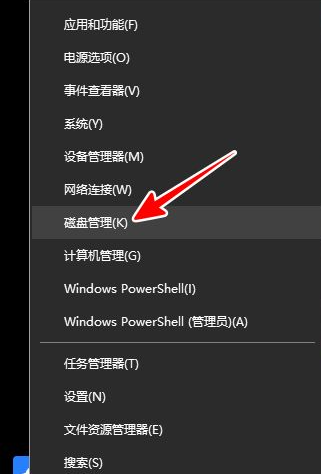
2、打开磁盘管理的窗口之后,找到你的 U 盘,在上面右击鼠标,点击“删除卷”。

3、在弹出的警告提示框中点击“是”。

4、等到删除卷完成后,我们接下来需要重新为 U 盘新建卷并格式化才能继续使用。

5、在 U 盘上再次右击,选择“新建简单卷”。

6、来到这个界面点击“下一步”。

7、然后,如果没有特别需要,在“简单卷大小”和“分配以下驱动器号”这两步直接点击“下一步”,保持默认设置。
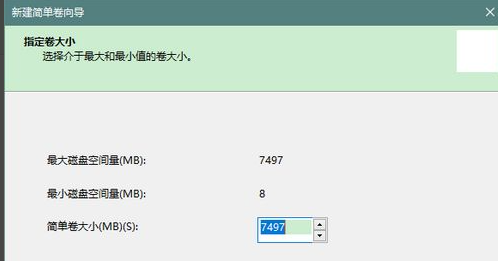
8、接着,选中“按下列设置格式化这个卷”,具体的细项设置保持默认即可。

9、最后,点击“完成”,点击之后,U 盘就新建好卷并格式化了。这时,它就可以像普通 U 盘一样使用了。

总结:
以上就是启动u盘怎么还原成普通u盘的教程啦,希望能帮助到大家。
 有用
26
有用
26


 小白系统
小白系统


 1000
1000 1000
1000 1000
1000 1000
1000 1000
1000 1000
1000 1000
1000 1000
1000 1000
1000 1000
1000猜您喜欢
- pe系统U盘怎么制作2021/10/23
- 小白装机软件制作u盘启动pe重装win11..2021/11/14
- 华硕主板怎么设置u盘启动2020/11/06
- 小白教你win10怎么设置虚拟内存..2017/09/30
- 戴尔DellU盘重装系统操作教程..2017/12/15
- 电脑怎么u盘重装系统2022/07/15
相关推荐
- U盘驱动重装系统教程2022/08/20
- 快速一键U盘装系统2022/08/17
- 小编教你怎么制作u盘启动盘..2017/09/20
- u盘启动盘怎么进入PE系统2022/09/27
- 小白U盘制作方法2022/12/05
- 三星笔记本电脑怎样设置U盘启动,小编..2017/12/14

















